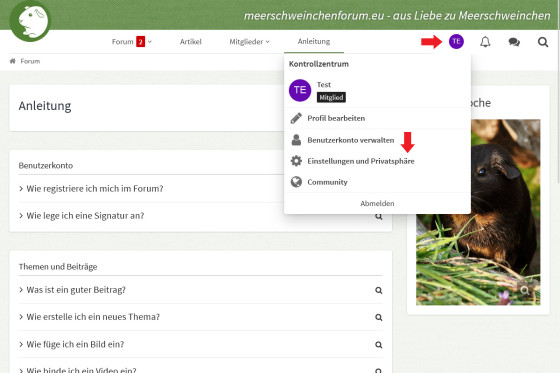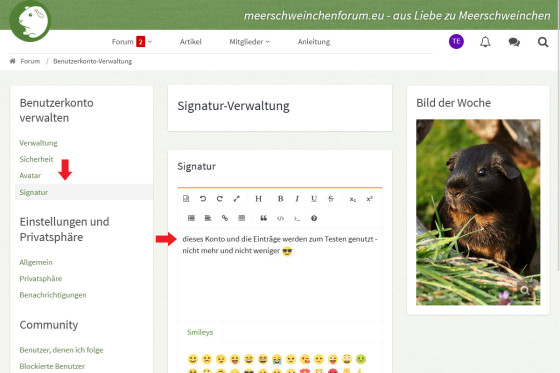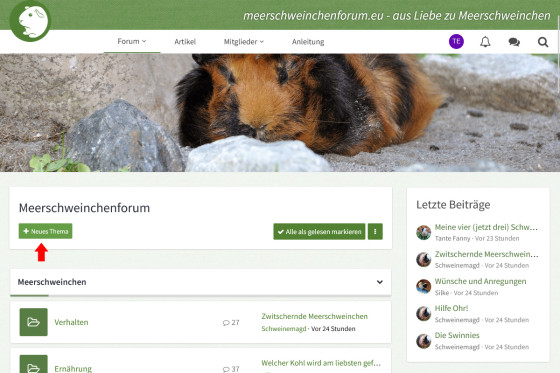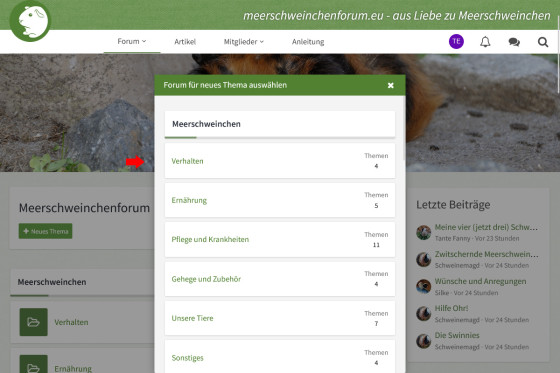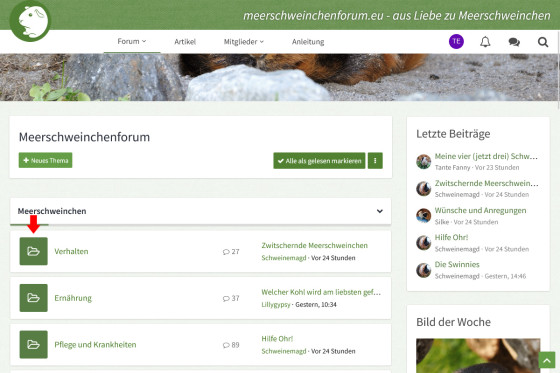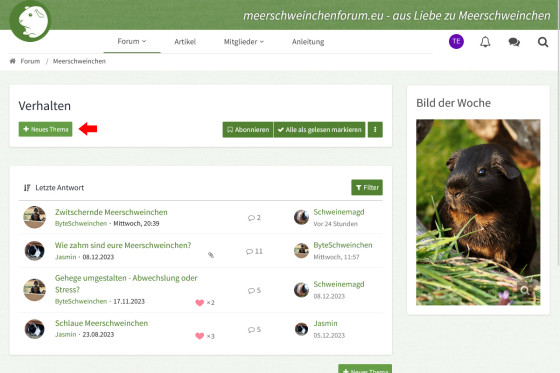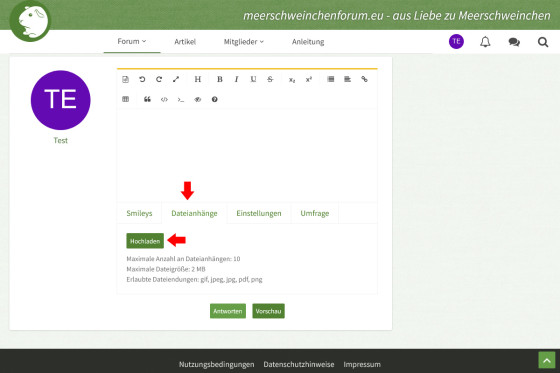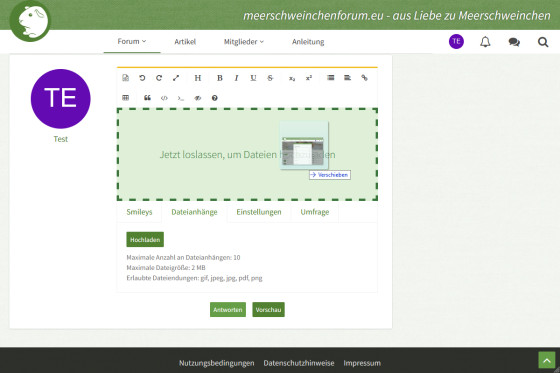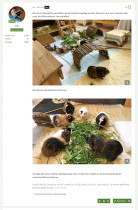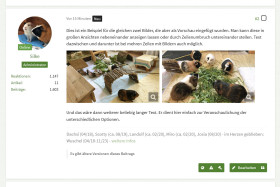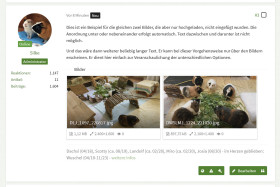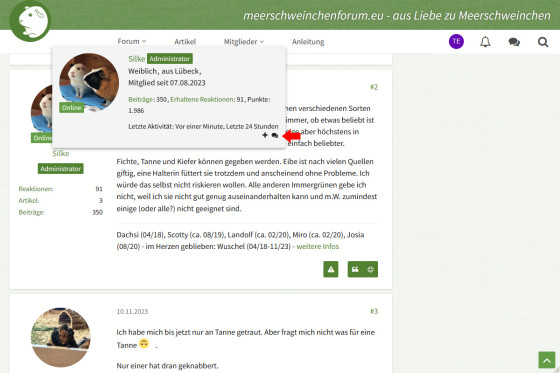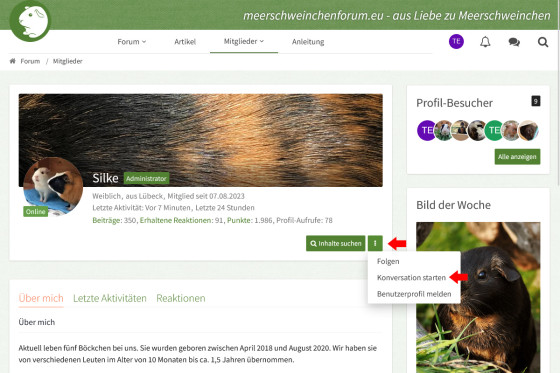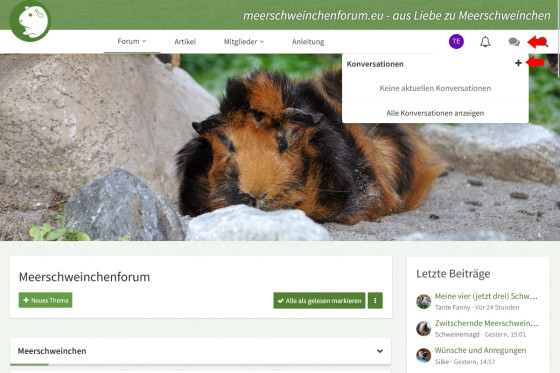Anleitung
Benutzerkonto
Du kannst entweder auf diesen Link klicken, oder in der Kopfzeile "Anmelden oder registrieren" auswählen. In der neuen Seite kannst Du die Schaltfläche "Benutzerkonto erstellen" anklicken und Dich in wenigen Schritten durch die Registrierung führen lassen.
Hast Du Deine Eingaben beendet, steht noch die Bestätigung Deiner E-Mail-Adresse an. Dazu erhältst Du automatisch eine E-Mail aus dem Forum mit einem Aktivierungslink. Mit Klicken auf den Link ist die Erstellung des Benutzerkontos abgeschlossen.
Die sogenannte "Signatur" erscheint außer bei Phone-Größe unter jedem Beitrag, den Du im Forum schreibst. Sie bietet sich dazu an, die eigenen Schweinchen aufzulisten oder etwas anderes Relevantes über Dich und Deine Tiere zu schreiben.
Wenn dieser Text später geändert bzw. aktualisiert wird, erscheint auch unter alten Beiträgen immer die neueste Version.
Zur Erstellung oder Bearbeitung der Signatur klickst Du am besten auf Dein Symbolbild oben in der Leiste. Von den Optionen wählst Du "Benutzerkonto verwalten" und dann den Unterpunkt "Signatur". Dort kannst Du einen kurzen Text eingeben - wie sonst auch im Editor.
Bilder sind in einer Signatur nicht vorgesehen, da sie von der eigentlichen Nachricht ablenken würden.
Themen und Beiträge
Ein lesenswerter Beitrag bringt etwas Neues, ist informativ oder unterhaltsam und natürlich sachlich richtig und freundlich formuliert.
Natürlich kann er auch um eine oder mehrere Fragen kreisen. Dann ist es wichtig, dass genug Informationen mitgegeben werden. Ein langer Beitrag, der ohne viele Rückfragen beantwortet werden kann, ist viel besser als ein kurzer, in dem wichtige Angaben fehlen.
Ein gut formulierter, möglichst fehlerfreier Text lässt sich viel angenehmer lesen und ist auch ein Ausdruck der Achtung vor den Menschen, die sich Zeit dafür nehmen.
Wenn Du einen Beitrag liest, dem Du gerne kurz zustimmen oder nur ein "Ach, wie süß" o.ä. äußern möchtest, dann ist es am besten, wenn Du auf eine passende Reaktion klickst, statt einen neuen Beitrag mit nur ein paar Worten zu schreiben.
Sobald Dein Benutzerkonto erstellt ist und Du angemeldet bist, kannst Du eigene Themen im Forum erstellen. Bitte überlege bzw. prüfe immer zuerst, ob es bereits ein Thema gibt, bei dem Du weiterschreiben kannst oder durch das sogar Dein Anliegen erledigt wird.
Die Themenerstellung ist auf unterschiedlichen Wegen möglich.
Von der Startseite aus
Auf der Startseite findest Du die Schaltfläche "Neues Thema". Durch einen Klick darauf öffnet sich ein Dialogfenster, in dem Du den zum Thema passenden Bereich auswählen kannst.
Aus dem passenden Themenbereich
Über die Startseite oder den Klickpfad o.ä. kannst Du den passenden Bereich auswählen. Dort klickst Du auf die Schaltfläche "Neues Thema".
Weiteres Vorgehen
Über beide Wege gibst Du dann einen aussagefähigen Titel ein und schreibst im Textfeld den ersten Beitrag.
Du kannst Bilder in einen Beitrag (oder eine Konversation) einfügen, indem Du sie von deinem Gerät hochlädst.
Auch hier gibt es zwei Varianten.
Über Dateianhänge
Klicke unten im Eingabefeld auf „Dateianhänge“. Jetzt kannst Du ein Bild oder mehrere auswählen und hochladen.
Anschließend kannst Du sie an gewünschter Stelle entweder als Vorschau oder als Original einfügen.
In Textfeld ziehen
Diese Option ist nur in Windows-PCs getestet.
Du klickst zunächst an die Stelle, an der das Bild eingefügt werden soll. Aus dem Windows Explorer ziehst Du dann das gewünschte Bild (oder mehrere) auf das Eingabefeld. Dort wird es immer als Vorschau eingefügt.
Wichtige Hinweise
Bilder verkleinern
Vorerst ist es leider nicht möglich, die Bilder vom Forum automatisch verkleinern zu lassen beim Hochladen. Die Dateigröße ist auf 1 MB beschränkt, so dass Du größere Dateien erst in einem anderen Programm verkleinern musst. Manche Browser nehmen die Verkleinerung jedoch automatisch vor. Probiere es einfach aus.
Als Vorschau eingebunden
Fügst Du ein Bild als Vorschau ein, wird es kleiner dargestellt und oft beschnitten, damit es in ein vorgegebenes Seitenverhältnis passt. Es wirkt dadurch meistens deutlich weniger schön als das Original. Durch Klicken auf das Bild im Beitrag kann dieses aber in voller Größe angezeigt werden.
Als Original eingebunden
Das als Original eingefügte Bild wird ohne Anklicken in voller Höhe und Breite angezeigt - bzw. so groß wie es der Platz erlaubt. Wenn es zu groß für den Platz ist, wird automatisch auch hier das Klickvergrößern angeboten.
Hochgeladen, aber nicht eingebunden
Wenn man nicht wie oben beschrieben vorgeht, sondern nur Dateien über "Dateianhänge" hochlädt, werden sie unter dem gesamten Beitragstext mit einer Bezeichnung "Bilder" dargestellt wie bei der Vorschau. Zudem wird das Bild unten mit Information ergänzt und verblasst dargestellt. Auch hier ist Klickvergrößern möglich und zeigt dann das ganze Bild und die volle Intensität.
Weitere Hinweise
Bei vielen Bildern nacheinander kann es Sinn machen, die Vorschau zu wählen. In den meisten Fällen ist aber das Original die attraktivere und oft auch aussagefähigere Version. Sie lässt das Bild besser zu Geltung kommen und schneidet nicht oft wichtige Teile ab.
Bilder zwar hochzuladen, aber dann nicht einzufügen, macht keinen Sinn. Es kann aber unabsichtlich geschehen, wenn man z.B. nur 3 von 4 Bildern einfügt. Über Bearbeiten des Beitrages kann man entweder solche "ungenutzten" Dateianhänge wieder löschen oder sie noch an gewünschter Stelle einfügen.
Querformatige Fotos sind für Beiträge besser geeignet. Hochformatige werden als Original eingefügt sehr lang und als Vorschau eingefügt stark oben und unten beschnitten.
Beispiele
Die nachfolgenden Beispiele zeigen die Ergebnisse - in der Reihenfolge "Original einfügen", "Vorschau einfügen" und ohne Einfügen.
Außerhalb der Forenbeiträge gibt es abweichende Optionen für die Einbindung, die z.B. hier und in Artikeln verwendet werden.
Bis auf weiteres ist es zum einfachen Schutz der Privatsphäre in diesem Forum nicht möglich, Videos in den Text einzufügen.
Du kannst aber einen Link auf ein Video auf YouTube, Vimeo oder einer anderen Plattform einbinden. Dazu kopierst Du die URL aus der Adressleiste bei dem Video, das Du verlinken willst, und fügst sie als Link an der gewünschten Stelle Deines Textes ein.
Konversationen
Bitte frage Dich immer zuerst, ob es sinnvoll oder nötig ist, "unter Ausschluss der Öffentlichkeit" zu kommunizieren. Das kann durchaus mal der Fall sein, aber es sollte nicht den regulären Austausch im Forum ersetzen oder verdrängen.
Um eine private Nachricht (auch "PN" oder "Konversation" genannt) im Forum zu schreiben, gibt es zwei Ansätze.
Über das gewünschte Mitglied
Du siehst den Namen des Mitgliedes, das Du anschreiben willst, in einem Beitrag oder der Mitgliederliste bzw. über die Suche dort. Wenn Du den Mauszeiger über den Mitgliedsnamen hälst, erscheint ein kleines Fenster, in dem Du das Sprechblasen-Symbol anklicken kannst.
Alternativ kannst Du auf den Namen oder das Bild klicken und kommst zum Profil. Dort klickst Du auf die Schaltfläche mit den drei Punkten und wählst "Konversation starten" aus.
Der Name des Mitgliedes ist in beiden Fällen bereits in der Teilnehmerliste vorbelegt.
Über das Konversationen-Symbol
In der Kopfzeile klickst Du auf die zwei Sprechblasen. Es öffnet sich ein kleines Fenster mit der Liste Deiner Konversationen. Dort klickst Du auf das "+".
Das gewünschte Mitglied kannst Du durch Eingabe des Benutzernamens eintragen. Nach Eingabe der ersten 3 Buchstaben werden Dir Vorschläge gemacht.
Weiteres Vorgehen
Bei beiden Ansätzen gibst Du noch einen aussagekräftigen Betreff und Deinen Text ein und sendest ab.

Anleitung für die Nutzung des Forums
Vieles ist recht intuitiv in einem Forum wie unserem. Manches kennt man schon von anderen Foren. Aber mitunter sind Dinge auch unklar oder man könnte sie viel besser nutzen, wenn man eine gute Anleitung hätte.
Das klassische Beispiel dafür ist das Einbinden von Fotos. Eigentlich möchte man die schönen Fotos von den geliebten Meerschweinchen nur hochladen, damit sie die anderen auch sehen können. Aber dann erscheinen sie nur unter dem Text und sind vielleicht auch noch sonderbar abgeschnitten, solange man nicht daraufklickt. Ein Blick in das Thema Wie füge ich ein Bild ein? zeigt wie es richtig gelingt.
Wer aktiv hier im Meerschweinchenforum teilnehmen will, findet sicherlich auch noch andere nützliche Hinweise zu den Fragen wie:
Sollte trotzdem etwas unklar bleiben, helfen wir natürlich auch gerne, wenn uns dazu eine Frage in einem Thema gestellt wird.